文字サイズ
- 小
- 中
- 大
フォルダー名の作成ルール
[フォルダー名の作成ルール]画面の設定項目について説明します。
[フォルダー名の作成ルール]画面は以下の方法で表示されます。操作方法はいずれも共通です。
- Nikon Transfer 2 の[転送先]タブにある[転送のたびに転送先フォルダーに新規サブフォルダーを作成する]の下にある[編集...]をクリックする
- 転送先フォルダーを選択する
- [ファイル変換]機能で、[ファイル変換のたびに新規サブフォルダーを作成する]の[名前の設定...]をクリックする
- ファイル変換して出力する
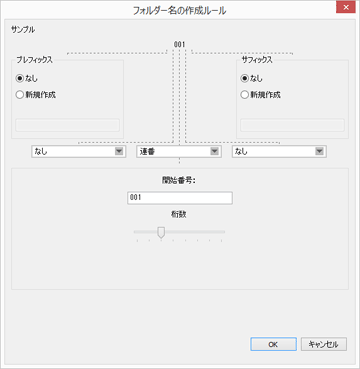
入力できる文字について
- 入力できる文字数は110文字までです。
- ファイル名に以下の半角文字は使用できません。
- Windows: 「/」、「\」、「:」(コロン)、「?」、「<」、「>」、「|」(縦棒)、「*」(アスタリスク)、「"」(ダブルコーテーション)、バックスラッシュ
- Mac OS: 「/」、「:」(コロン)、最初の文字が「.」(ピリオド)
日付と時間の表示方法について
- 日付の表記について
- 「yyyy」は西暦4桁、「yy」は西暦2桁、「mm」は月、「dd」は日にちを表します。
- 例: 2007年8月31日
- yyyymmdd: 20070831
- mm_dd_yy: 08_31_07
- 時間の表記について
- 「hhmmss」は時・分・秒、「hhmm」は時・分を表します。
- 例: 午後11時5分40秒
- hhmmss: 230540
- hhmm: 2305
- hh_mm_ss: 23_05_40
- hh-mm: 23-05
サンプル
設定したルールのサンプルを表示します。
サンプルは下記の各項目と連動して表示されます。
プレフィックス
プレフィックス(先頭に付ける文字)を選択します。
なし
[プレフィックス]を使用しません。
新規作成
新しい名前を入力し、使用します。
下に表示されるテキストボックスに変更する名前を入力します。
区切り文字1
プレフィックスとミドルネームの区切り文字を選択します。
アンダーバー
アンダーバー「_」を挿入します。
ハイフン
ハイフン「-」を挿入します。
スペース
空白スペース「 」を挿入します。
なし
区切り文字を挿入しません。
ミドルネーム
プレフィックスとサフィックスの間のミドルネームを選択します。
連番
連番を挿入します。
下段に表示される各項目を設定できます。
- [開始番号:]
- 連番の開始番号をテキストボックスに入力します。
- 開始番号は前回設定した内容が記憶されます。次に設定を行うときは、前回の変更で行った最後の番号の次の番号が表示されます。
- [桁数]
- スライダーをドラッグして開始番号の桁数を設定します。桁数は1桁から8桁まで設定できます。
- スライダーは[開始番号:]と連動しています。
転送日
Nikon Transfer 2 でファイルを転送するときは、[転送日]も選択できます。[転送日]を選択したときに設定できる項目は、[撮影日]と同じです。
転送日時
Nikon Transfer 2 でファイルを転送するときは[転送日時]を、ViewNX-i 画面のファイル変換機能を使うときは[撮影日時]を選択できます。
下段に表示される各項目を設定できます。
- [yyyymmdd](日付の表示方法)
- 日付の表示方法を選択します。
- [アンダーバー][ハイフン][スペース][なし]
- 日付の後の区切り文字を選択します。
- [hhmmss](時間の表示方法)
- 時間の表示方法を選択します。
撮影日
撮影日と連番を挿入します。
下段に表示される各項目を設定できます。
- [yyyymmdd](日付の表示方法)
- 日付の表示方法を選択します。
- [アンダーバー][ハイフン][スペース][なし]
- 日付の後の区切り文字を選択します。
- [末尾番号:]
- フォルダー名の末尾に連番として付ける番号をテキストボックスに入力します。
- 末尾番号:は前回設定した内容が記憶されます。次に設定を行うときは、前回の変更で行った最後の番号の次の番号が表示されます。
- [桁数]
- スライダーをドラッグして末尾番号の桁数を設定します。桁数は1桁から8桁まで設定できます。
- スライダーは[開始番号:]と連動しています。
- [末尾番号をつけない]
- チェックを入れると、フォルダー名に[末尾番号:]を付けません。同名のサブフォルダーがすでに存在するときは、作成するサブフォルダー名の末尾に「_01」「_02...」の通し番号が自動的に付加されます。
ファイル変換機能でサブフォルダーを作成するとき
ミドルネームの[撮影日]、[撮影日時]を選択したときは、画像表示エリアで先頭に選択されている画像の撮影日(撮影日時)が使用されます。撮影日時情報がない画像のときは、ファイルの作成日または作成日時が設定されます。
区切り文字2
ミドルネームとサフィックスの区切り文字を選択します。
アンダーバー
アンダーバー「_」を挿入します。
ハイフン
ハイフン「-」を挿入します。
スペース
空白スペース「 」を挿入します。
なし
区切り文字を挿入しません。
サフィックス
サフィックス(末尾に付ける文字)を選択します。
なし
[サフィックス]を使用しません。
新規作成
新しい名前を入力し、使用します。
下に表示されるテキストボックスに変更する名前を入力します。
